Tipy pro návrh skvělého řídicího panelu Power BI
PLATÍ PRO: Power BI Desktop
služba Power BI
Když vytvoříte řídicí panel a přidáte některé dlaždice, zamyslete se nad tím, jak vytvořit řídicí panel vizuálně zajímavým i funkčním. Obecně chcete, aby nejdůležitější informace vynikly a byly čisté a přehledné.
Tip
Líbí se vám tento řídicí panel? Související ukázky a sestavy si můžete stáhnout z AppSource. V Power BI (app.powerbi.com) vyberte Naučte se v levém navigačním panelu. Na Učení středové stránce v části Ukázkové sestavy vyhledejte ukázku Prodeje a marketingu. Vyberte ukázku, která se má stáhnout.
Video s osvědčenými postupy návrhu řídicího panelu
Podívejte se na osvědčené postupy návrhu řídicího panelu v Power BI , kde najdete tipy pro návrh od Marco Russo z SQLBI.com.
Zamyslete se nad cílovou skupinou
Při optimalizaci rozložení řídicího panelu pro cílovou skupinu zvažte následující scénáře:
- Jak cílová skupina používá řídicí panel?
- Jaké klíčové metriky pomáhají cílové skupině rozhodovat?
- Co se naučilo nebo kulturní předpoklady můžou ovlivnit volby návrhu?
- Jaké informace musí být vaše cílová skupina úspěšná?
Mějte na paměti, že řídicí panel je přehled, jediné místo pro monitorování aktuálního stavu dat. Řídicí panel je založený na podkladových sestavách a sémantických modelech a tyto položky často obsahují mnoho podrobností. Čtenáři můžou procházet sestavy z řídicího panelu, takže na řídicí panel nevkládejte podrobnosti, pokud to čtenáři nepotřebují monitorovat.
Kde se má řídicí panel zobrazit? Pokud se řídicí panel zobrazuje na velkém monitoru, můžete zahrnout další obsah. Pokud si ale čtenáři řídicí panel prohlédnou na svých tabletech nebo telefonech, bude řídicí panel s menším počtem dlaždic čitelnější.
Sdělení na jedné obrazovce
Vzhledem k tomu, že řídicí panely mají na první pohled zobrazovat důležité informace, je nejlepší mít všechny dlaždice na jedné obrazovce.
- Můžete se vyhnout posuvníkům na řídicím panelu?
- Je řídicí panel příliš nepotřebný? Odeberte všechny důležité informace.
Použití režimu zobrazení na celé obrazovce
Při prezentování řídicího panelu ho můžete zobrazit v režimu celé obrazovky a bez rušivých prvků.
Zvýraznění nejdůležitějších informací
Pokud jsou texty a vizualizace na řídicím panelu stejné velikosti, můžou mít čtenáři potíže se zaměřením na to, co je nejdůležitější. Pokud chcete zvýraznit informace, vizualizace karet představují dobrý způsob, jak zobrazit důležité číslo zřetelně:
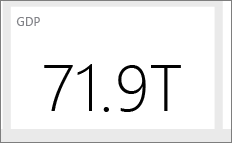
Nezapomeňte zadat kontext vizualizace.
Přečtěte si, jak vytvořit dlaždici jenom s číslem.
Umístěte nejdůležitější informace.
Většina lidí čte shora dolů. Umístěte nejvyšší úroveň dat do levého horního rohu a zobrazte další podrobnosti ve směru, kterým cílová skupina používá čtení (zleva doprava, shora dolů).
Použití správné vizualizace pro data
Vyhněte se nejrůznějším vizualizacím. Vizualizace by měly nakreslit obrázek a být snadno čitelné a interpretované. U některých dat a vizualizací stačí jednoduchá grafická vizualizace. Jiná data můžou potřebovat složitější vizualizaci. Pomocí názvů, popisků a dalších přizpůsobení můžete čtenáři pomoct.
Tady je několik užitečných tipů:
Vyhněte se vizuálům, které se obtížně čtou, například 3D grafy.
Výsečové grafy, prstencové grafy, měřidla a jiné typy kruhových grafů nejsou ideální vizualizace dat.
- Pruhové a sloupcové grafy jsou lepší pro porovnávání hodnot, protože lidé můžou porovnávat hodnoty vedle sebe.
- Výsečové grafy jsou nejlepší, pokud existuje méně než osm kategorií. Výsečové grafy můžou být vhodné pro zobrazení vztahů mezi částmi, nikoli pro porovnání částí.
- Grafy měřidla jsou skvělé pro zobrazení aktuálního stavu v kontextu cíle.
Být konzistentní s měřítky grafů na osách a řazení rozměrů grafu. Být konzistentní s barvami používanými pro hodnoty dimenzí v grafech.
Buďte opatrní při kódování kvantitativních dat. Při zobrazení čísel nepoužívejte maximálně tři nebo čtyři číslice. Zobrazí míry na jednu nebo dvě číslice vlevo od desetinné čárky a škálují se pro tisíce nebo miliony. Pro lidi je jednodušší číst hodnotu "3,4 milionu" místo 3 400 000.
Nekombinujte úrovně přesnosti a času. Ujistěte se, že časové rámce jsou odlišné a konzistentní. Nemáte jeden graf, který má poslední měsíc vedle vyfiltrovaných grafů z konkrétního měsíce v roce.
Vyhněte se kombinování velkých a malých měr ve stejném měřítku, jako je spojnicový nebo pruhový graf: například jedna míra, která je v milionech a další míra, která je v tisících. V takovém velkém měřítku je obtížné vidět rozdíly v míře, která je v tisících. Pokud potřebujete kombinovat měřítka měření, zvolte vizualizaci, která umožňuje použití druhé osy.
Odeberte z grafů nepotřebné popisky dat. Hodnoty v pruhových grafech se obvykle rozumí bez zobrazení skutečného čísla.
Věnujte pozornost způsobu řazení grafů. Pokud chcete upozornit na nejvyšší nebo nejnižší číslo, seřaďte je podle míry. Pokud chcete, aby lidé rychle našli určitou kategorii v mnoha dalších kategoriích, seřaďte ji podle osy.
Další pokyny specifické pro vizualizaci najdete v tématu Typy vizualizací v Power BI.
Další informace o návrhu řídicího panelu
Chcete-li se stát odborníkem na umění vynikajícího designu řídicího panelu, zvažte učení základních gestalt principů vizuálního vnímání. Principy vám pomůžou naučit se jasně komunikovat s použitelnými informacemi v kontextu. Naštěstí je v našich blogech a dokumentech k dispozici mnoho zdrojů, jako jsou základní koncepty pro návrháře v služba Power BI.
Tady je několik doporučení pro knihy:
- Návrh řídicího panelu informací od Stephena Fewa
- Show Me the Numbers by Stephen Few
- Teď ji uvidíte od Stephena Fewa
- Představování informací edwardem Tuftem
- Advanced Presentations by Design by Andrew Abela
Související obsah
Váš názor
Připravujeme: V průběhu roku 2024 budeme postupně vyřazovat problémy z GitHub coby mechanismus zpětné vazby pro obsah a nahrazovat ho novým systémem zpětné vazby. Další informace naleznete v tématu: https://aka.ms/ContentUserFeedback.
Odeslat a zobrazit názory pro
